Herstel ERR_NETWORK_CHANGED in Chrome en Edge Browsers
Bijgewerkt Januari 2023: Krijg geen foutmeldingen meer en vertraag je systeem met onze optimalisatietool. Haal het nu op - > deze link
- Download en installeer de reparatietool hier.
- Laat het uw computer scannen.
- De tool zal dan repareer je computer.
Als u vaak de fout ERR_NETWORK_CHANGED ziet in Chrome of Edge browsers, volg dan deze stappen om dit snel te verhelpen.
Van tijd tot tijd kan de Chrome- of Edge-browser de foutmelding ERR_NETWORK_CHANGED weergeven wanneer u een webpagina probeert te laden.Het is een van de meest voorkomende en gemakkelijk op te lossen fouten.De exacte foutmelding die u ziet is, "Uw verbinding werd onderbroken. Er werd een netwerkwijziging gedetecteerd. ERR_NETWORK_CHANGED."
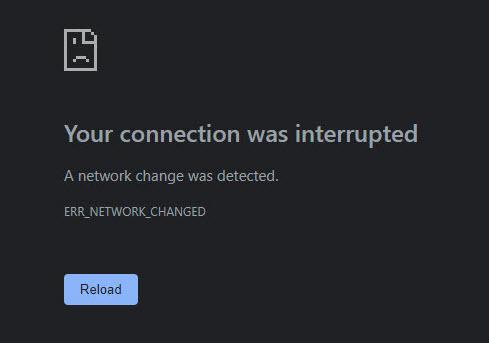
Zoals u uit de foutbeschrijving zelf kunt opmaken, is de fout opgetreden omdat de verbinding werd onderbroken als gevolg van een wijziging in het netwerk tijdens het doen van een netwerkaanvraag. Dat wil zeggen, het systeem verbrak de verbinding met het huidige netwerk en schakelde over naar een ander netwerk.Als u bijvoorbeeld meerdere Wi-Fi-verbindingen hebt, kan Windows automatisch overschakelen naar een andere Wi-Fi-verbinding als de eerste verbinding slecht is of wegvalt.Daarnaast kan de fout ook optreden door een beschadigde DNS, VPN, Proxy, of een vastzittende netwerkadapter.
Belangrijke opmerkingen:
U kunt nu pc-problemen voorkomen door dit hulpmiddel te gebruiken, zoals bescherming tegen bestandsverlies en malware. Bovendien is het een geweldige manier om uw computer te optimaliseren voor maximale prestaties. Het programma herstelt veelvoorkomende fouten die kunnen optreden op Windows-systemen met gemak - geen noodzaak voor uren van troubleshooting wanneer u de perfecte oplossing binnen handbereik hebt:
- Stap 1: Downloaden PC Reparatie & Optimalisatie Tool (Windows 11, 10, 8, 7, XP, Vista - Microsoft Gold Certified).
- Stap 2: Klik op "Start Scan" om problemen in het Windows register op te sporen die PC problemen zouden kunnen veroorzaken.
- Stap 3: Klik op "Repair All" om alle problemen op te lossen.
Het mooie is dat het heel eenvoudig is om de fout ERR_NETWORK_CHANGED op te lossen in Chrome.Dus, zonder verder oponthoud, laat me je zien hoe je het probleem in eenvoudige stappen kunt oplossen.
Fout ERR_NETWORK_CHANGED verhelpen in Chrome
Om de ERR_NETWORK_CHANGED fout te herstellen, volg de onderstaande stappen één voor één.
- Vink de optie "Automatisch verbinden" uit
- Herstart de router
- DNS doorspoelen
- Verbinding verbreken met VPN of Proxy
- Netwerkadapter uitschakelen en inschakelen
Vink de optie "Automatisch verbinden" uit
Zoals de foutmelding zegt, is de belangrijkste reden een netwerkwijziging tijdens het doen van een netwerkaanvraag.Stel dat u meerdere Wi-Fi-netwerken hebt en de optie "Automatisch verbinding maken" is geselecteerd.In dat geval schakelt Windows automatisch over op een ander Wi-Fi-netwerk als het eerste netwerk slecht of onstabiel is of de verbinding verbreekt.Soms kan Windows zonder reden overschakelen naar een ander netwerk.
Als de foutmelding voortdurend verschijnt, is het mogelijk dat Windows 10 het netwerk voortdurend wijzigt.Om dit te vermijden, moet u de optie "Automatisch verbinden" uitschakelen voor alle andere netwerken dan het primaire netwerk.Op die manier kan Windows het netwerk niet automatisch veranderen, maar kunt u wel handmatig naar een ander netwerk overschakelen.Hier is hoe je het moet doen.
Zorg er eerst voor dat u verbonden bent met het primaire netwerk van uw keuze, d.w.z. het netwerk dat u vaak gebruikt.Klik vervolgens op het "Netwerk" icoontje en klik dan op de andere netwerkverbinding.Schakel hier het selectievakje "Automatisch verbinding maken" uit.Doe hetzelfde voor alle andere beschikbare netwerken, behalve het netwerk waarmee u momenteel verbonden bent.

Dat is het.Vanaf nu zal Windows niet meer automatisch van netwerk veranderen wanneer de primaire verbinding slecht is of verbroken wordt.Je moet het handmatig veranderen.Dit zou de veel voorkomende fout ERR_NETWORK_CHANGED moeten oplossen.
Start de router opnieuw op
Soms kan de router de boosdoener zijn en de netwerkverbinding onstabiel maken.In dat geval zal een eenvoudige herstart van de router het probleem vaak oplossen.
Om een router opnieuw op te starten, logt u in op de beheerinterface van de router (192.168.0.1), zoekt u de optie herstarten of opnieuw opstarten, en klikt u erop.Helaas plaatst elke routerfabrikant de reboot- of herstartknop op een andere plaats.Het kan zijn dat u de handleiding van de router of online documentatie moet raadplegen om deze te vinden.

Als u niet kunt inloggen op de beheerpagina van de router of de optie opnieuw opstarten niet kunt vinden, schakelt u de router uit, wacht u 30 seconden en schakelt u de router weer in.Deze actie zal de router correct herstarten.
Na het herstarten, maak er verbinding mee.U zou de fout ERR_NETWORK_CHANGED niet langer moeten zien.
DNS doorspoelen
Een gecorrumpeerde DNS kan allerlei netwerkproblemen en foutmeldingen veroorzaken.ERR_NETWORK_CHANGED is zo'n fout.Gelukkig zal het spoelen van DNS en het herstarten van het systeem de beschadigde DNS herstellen, waardoor de ERR_NETWORK_CHANGED fout wordt opgelost.Hier is hoe je het moet doen.
Druk op de start toets, zoek naar "Command Prompt," en open het.Typ in het cmd-venster "ipconfig /flushdns" en druk op Enter.Dit zal onmiddellijk de Windows DNS cache doorspoelen.U kunt de DNS-cache van Chrome ook handmatig wissen.
Na het wissen van de DNS cache, herstart u het systeem.Na het herstarten zou u de fout ERR_NETWORK_CHANGED niet meer mogen zien.
Verbinding verbreken met VPN of Proxy
Indien u verbonden bent met een VPN netwerk of een Proxy gebruikt, kan dit een reden zijn voor de ERR_NETWORK_CHANGED fout.
Afhankelijk van hoe je de VPN of Proxy hebt geconfigureerd, kan Windows het als een ander netwerk behandelen.Als de VPN of Proxy niet stabiel is en u voortdurend de verbinding verbreekt en opnieuw verbinding maakt met het VPN of Proxy-netwerk, is er sprake van een netwerkwijziging.Wanneer dat gebeurt, geven Chrome en andere browsers de fout ERR_NETWORK_CHANGED weer.
In die gevallen zal het verbreken van de verbinding met de VPN of Proxy het probleem verhelpen.Dus, open de VPN of Proxy applicatie en klik op de "Verbinding verbreken" of "Deactiveren" knop.Eens losgekoppeld, kijk of het de constante ERR_NETWORK_CHANGED foutmelding verhelpt.

Netwerkadapter uitschakelen en inschakelen
Een buggy of vastzittende netwerkadapter kan ook een reden voor de fout zijn.In dat geval zal het uitschakelen en inschakelen van de netwerkadapter het probleem verhelpen.Hier is hoe je het moet doen.
Open de Instellingen app met de "Start toets + I" snelkoppeling.Ga naar de pagina "Netwerk & Internet > Status" en klik op de optie "Adapteropties wijzigen".

De bovenstaande actie opent het scherm Netwerkadapters in het Configuratiescherm.Zoek hier de netwerkadapter, klik er met de rechtermuisknop op en selecteer de optie "Uitschakelen".

Na het uitschakelen, klik opnieuw met de rechtermuisknop op de netwerkadapter en selecteer de optie "Inschakelen".
Sluit tenslotte het venster van het configuratiescherm en herstart de computer.
Na het opnieuw opstarten zou u de fout ERR_NETWORK_CHANGED niet langer moeten zien in de browsers Chrome of Edge.
Ik hoop dat dat helpt.
Als je hulp nodig hebt, reageer hieronder, en ik zal proberen te helpen.

